Integração com Magazord
Introdução
Magazord é uma plataforma de soluções em nuvem que inclui ambiente de e-commerce. O Uniplus oferece integração com o e-commerce Magazord. Este documento vai auxiliar o processo de configuração e dar uma visão geral da utilização do recurso.
| Observações: | É necessário possuir o licenciamento da integração com E-commerce; antes de fazer a integração com o Uniplus, o cliente já deverá ter liberado com a equipe da Magazord o acesso ao ambiente e sua configuração; a integração já está disponível para o Uniplus Desktop e para o Uniplus Web. |
Configuração da Conexão
As informações de usuário e senha de integração são passadas pela equipe da Magazord. Elas são diferentes dos dados de usuário e senha para login no ambiente Magazord quando este for acessado pelo navegador de internet:
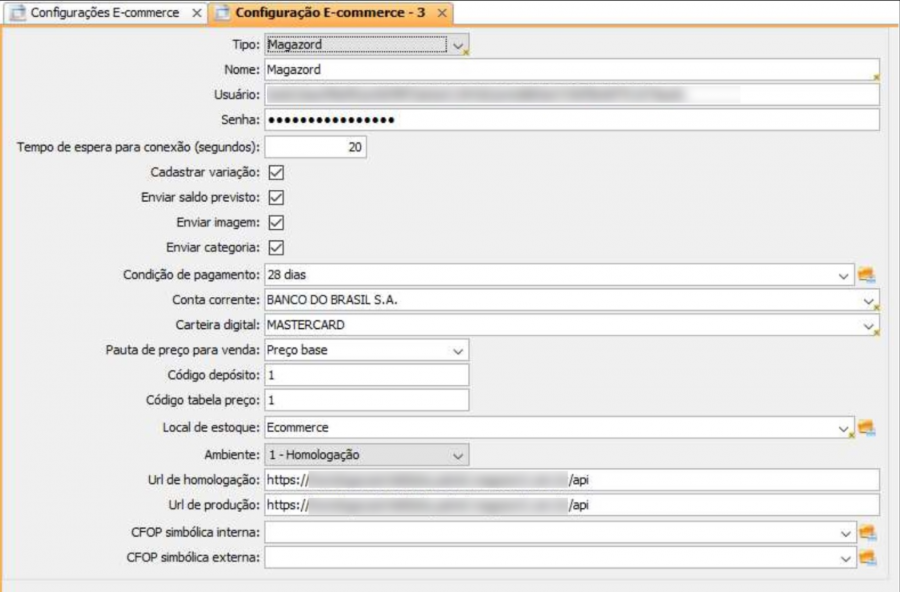
Atenção para alguns dos campos que aparecem na imagem:
- Tempo de espera para conexão (segundos): também conhecido como timeout, recomenda-se deixar configurado em 20 segundos;
- Url de produção: o conteúdo deste campo será informado pela equipe da Magazord;
- Código depósito: este campo é novo, não existia nas integrações para outros ambientes de e-commerce. No caso da Magazord, o código do depósito é configurado no próprio ambiente do e-commerce, em Magazord → Configurações → Depósito. É este campo, o “ID”, que será usado para identificar o depósito:

- Código tabela preço: esta informação também é configurada no ambiente do e-commerce em Magazord → Catálogo → Tabela de preços. É este “ID”, se referindo à tabela, que será informado na tela de configuração do Uniplus:
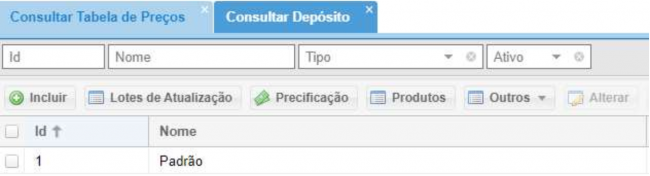
Sincronização de Produtos
Para que a integração funcione corretamente deve-se dar atenção aos campos de preenchimento obrigatório no Uniplus. Entre eles estão “Nome”, “Fabricante” e “Unidade Medida”, que estão em diferentes abas da tela de “Cadastro de Produtos” do sistema:
É obrigatório também que o campo “Código de barras” esteja preenchido:
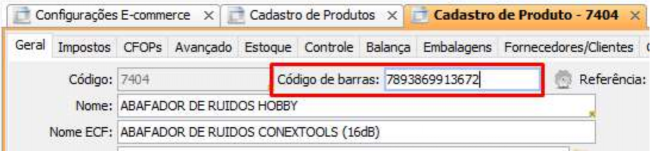
Adicionalmente, ainda no cadastro do item ele deverá estar marcado como item que deve ser enviado para o e-commerce integrado:
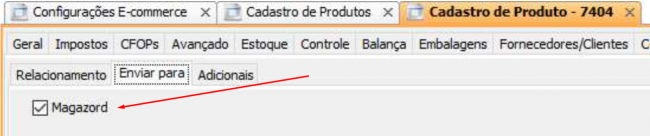
Após essas configurações mínimas terem sido feitas nos produtos, há duas maneiras de fazer a integração dos itens no ambiente Megazord:
1) Acesse Ferramentas → E-commerce → Configurações. Em seguida, selecione o e-commerce desejado (Megazord) e depois clique no botão [Sincronizar Produtos].
2) A segunda opção para sincronizar os produtos no e-commerce será executada para todos os e-commerces configurados no sistema. Ela é, portanto, mais lenta e só deve ser usada se a intenção realmente for essa, atualizar para todas as integrações. Na grid de Cadastro de Produtos, na parte inferior da tela, clique em Mais opções → Múltipla Seleção → Habilitar múltipla seleção. Em seguida, selecione os produtos que devem ser sincronizados com o e-commerce. Em seguida, clique em Mais opções → Múltipla Seleção → Sincronizar produtos selecionados no e-commerce. Após clicar, a sincronização já estará sendo feita.
Lá no ambiente Magazord, a aparência dos itens após a sincronização será como mostra a próxima imagem:
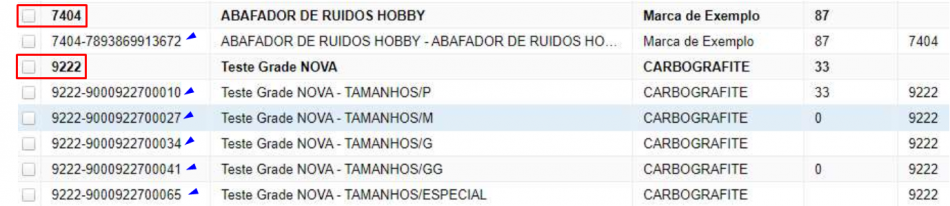
No exemplo acima temos os produtos “principais” 7404 e 9222 destacados em vermelho. Abaixo de cada um deles as variações, cada uma delas com o seu código correspondente indicado pela setinha em azul.
A conexão do produto entre o Uniplus e a plataforma Magazord é realizada pelo campo “Código” e “EAN”, no formato “Código”+”-“+”EAN”:
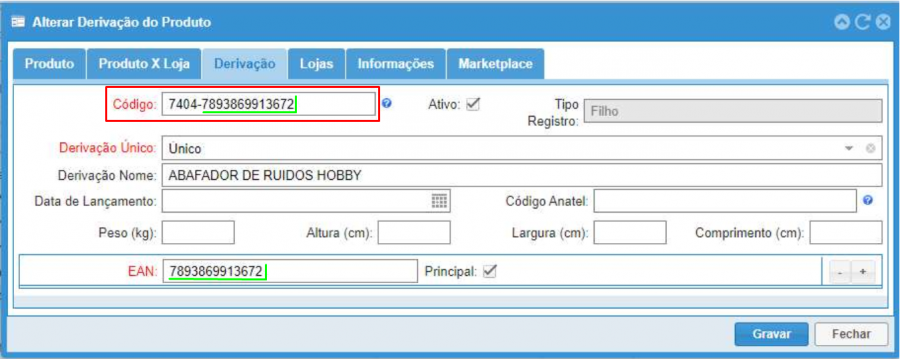
Temos como exemplo o produto “9222” cadastrado no Uniplus, com suas variações:
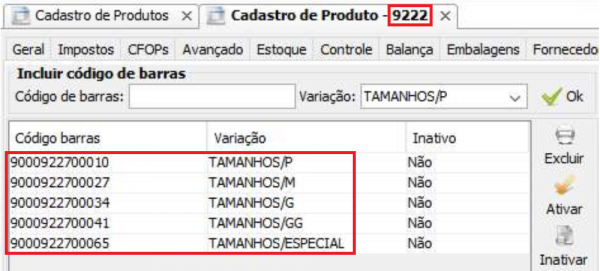
No ambiente Magazord ficaria assim:

| Importante: | Na Magazord cada variação é chamadas de “Derivação” e precisa ser cadastrada diretamente no e-commerce. A Magazord não permite cadastrar por integração;O código EAN precisa ser válido para não ocorrer rejeição no cadastro por parte da Magazord. |
Cadastre as derivações (no e-commerce) em Magazord → Catálogo → Derivação. Lembrando que o produto principal já deverá estar cadastrado. Clicando no botão [Itens], temos acesso às propriedades da derivação. O resultado do processo é que as mesmas variações do uniplus estarão disponíveis na Magazord como derivações, para aquele produto:
As informações de peso e dimensões serão buscadas do Uniplus na aba “Avançado”, na área de “Características físicas”:

Na Magazord, essas informações serão encontradas na aba “Geral” do produto:
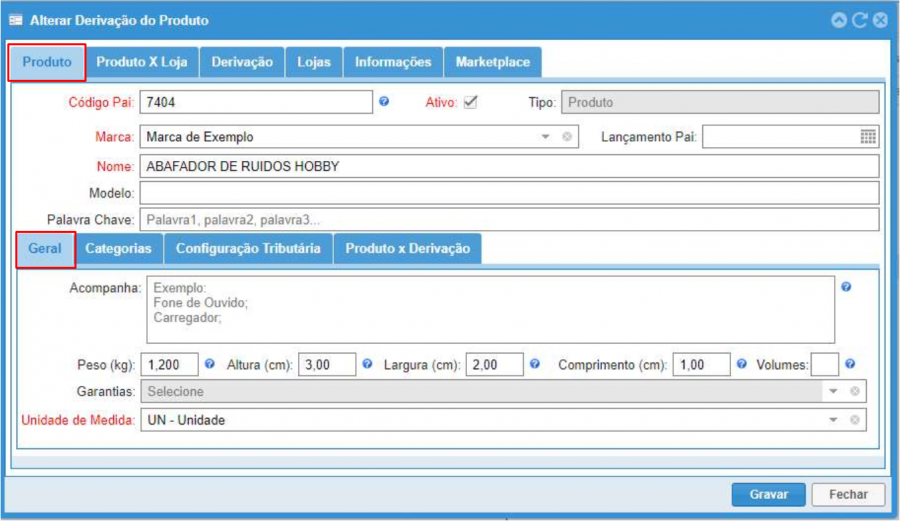
A sincronização de imagens vai ocorrer se o Uniplus estiver com a opção “Enviar imagens” marcada. Elas serão enviadas para um repositório geral de imagens e vinculadas aos produtos e suas respectivas derivações.
As imagens podem ser visualizadas em Magazord → Catálogo → Midia (no ambiente do e-commerce):
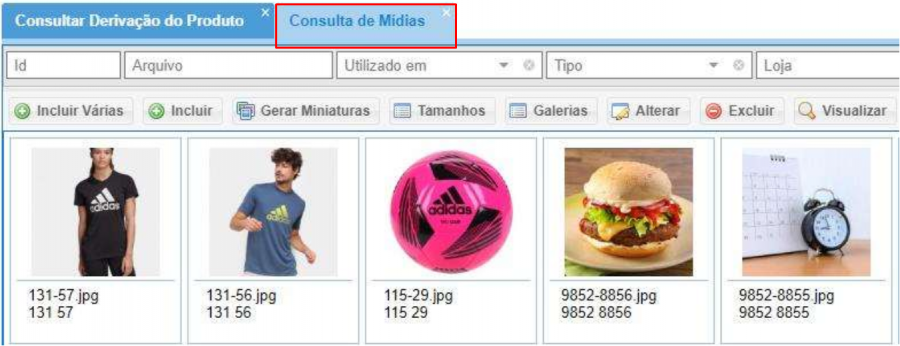
Ainda no ambiente do e-commerce, para visualizar imagens de um item específico, selecione o produto e clique no botão [Imagens]:
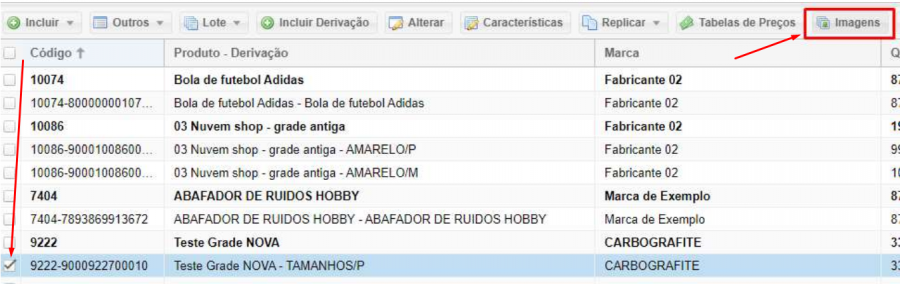
O resultado após clicar no botão:
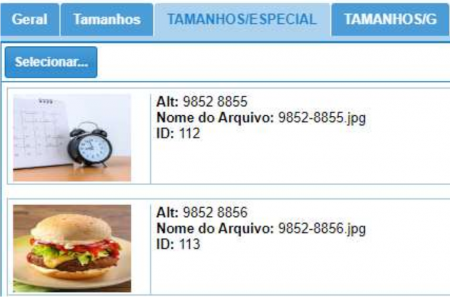
No Uniplus também temos a descrição complementar do produto:
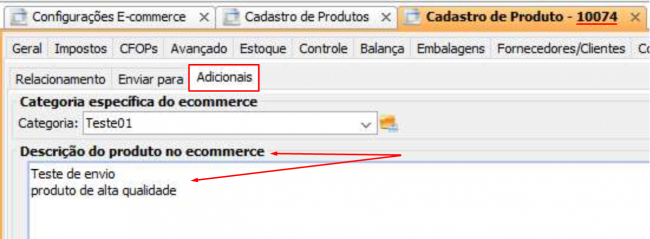
No ambiente Magazord, a informação correspondente será visível na consulta do produto, aba “Produto X Loja”:
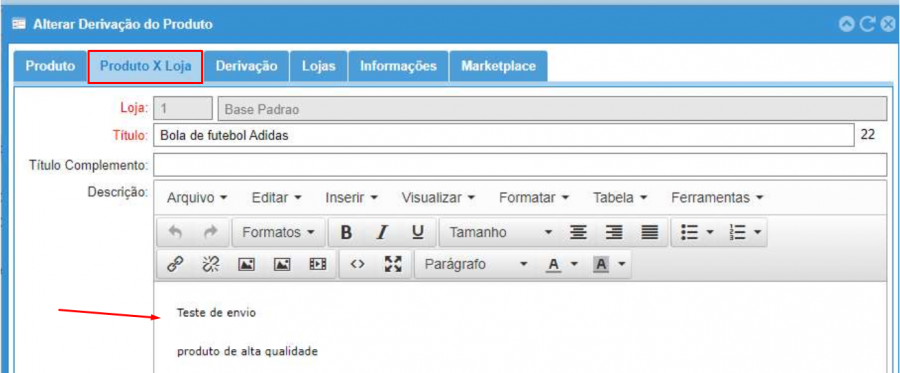
Sincronização de Pedidos
A plataforma Magazord precisa que a empresa que emite as Notas esteja cadastrada como “Emissor” no ambiente do e-commerce. Isso pode ser feito em Financeiro → Configurações → Entidade:
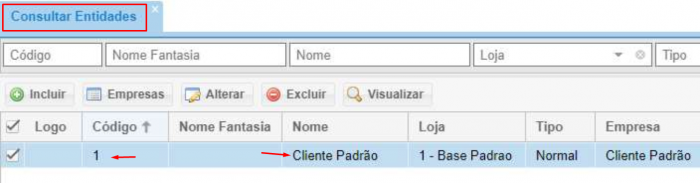
Após um pedido ser cadastrado no e-commerce, ele poderá ser importado para o Uniplus na grid de Pedidos de faturamento. No botão [Mais opções], escolha a opção Importar pedidos E-commerce:
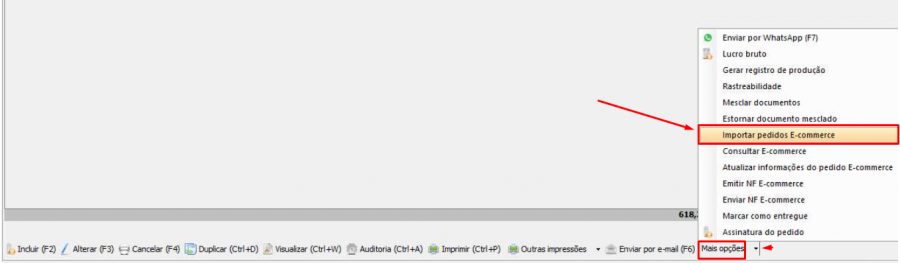
Naturalmente, se um pedido for importado da Magazord para o Uniplus, o status no Uniplus será o mesmo do momento da importação. Veja um exemplo de pedido pendente no e-commerce:
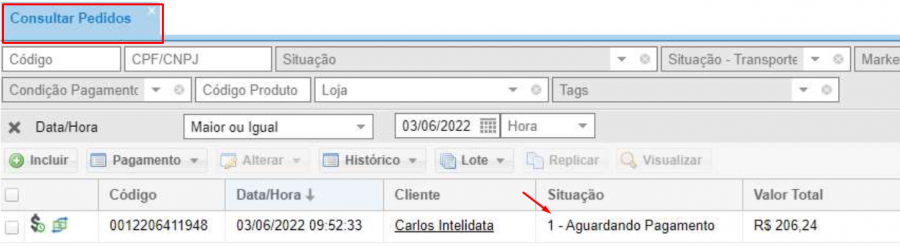
O mesmo pedido no Uniplus:

Para atualizar o status do pedido no Uniplus, acesse a grid de Pedidos de faturamento. No botão [Mais opções], escolha a opção Consultar E-commerce:
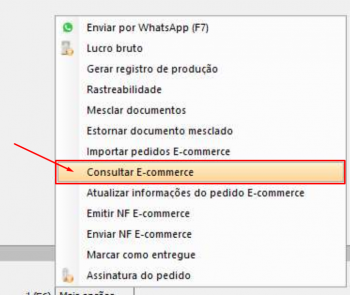
E, finalmente, após a condução do pedido no Uniplus, o status dele pode ser atualizado lá no e-commerce. Na grid de Pedidos de faturamento, clique no botão [Mais opções] e escolha a opção Atualizar informações do pedido E-commerce:
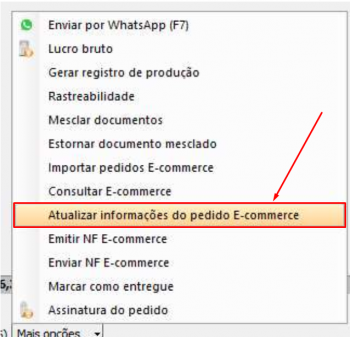
Esta ação fará com que o status do pedido seja sincronizada no ambiente do e-commerce. Em nosso exemplo, o pedido foi faturado e a NF-e gerada:

No ambiente Magazord o status vai aparecer atualizado também:
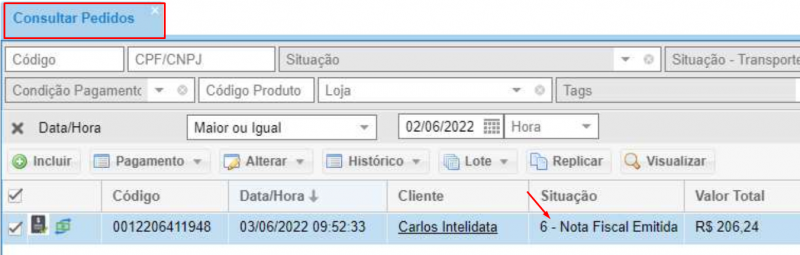
Conteúdo Relacionado
Os artigos listados abaixo estão relacionados ao que você acabou de ler:
• Integrações
• Cadastro de Produtos
• Obtendo suporte técnico e ajuda
• Antes de Falar com o Suporte Técnico



